 |
|

|
Afdrukken :
Beginpagina >
Grondbeginselen van het afdrukken
Met deze printer is het mogelijk om af te drukken zonder enige marge tot aan alle vier de randen van het papier. Volg de onderstaande instructies voor Randloos afdrukken
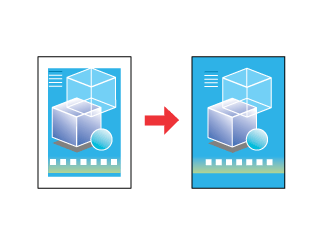
Voor het afdrukken zonder witte randen wordt het volgende papier aanbevolen:
Omdat deze optie de afbeelding iets groter maakt dan het eigenlijke papierformaat, wordt een deel van de afbeelding niet afgedrukt. U moet het afbeeldingsbestand aanpassen aan het papierformaat. Als u in uw toepassing marges kunt instellen, zet die dan op nul voordat u gaat afdrukken. Met EPSON Easy Photo Print (bijgeleverd op cd-rom) kunt u snel en eenvoudig randloze foto's maken op dit apparaat. EPSON Easy Photo Print maakt het ook gemakkelijk om uw foto's te verbeteren. Klik op de knop Start, wijs naar Programma's (Programs) of Alle programma's (All Programs) gevolgd door EPSON Creativity Suite en kies EPSON Easy Photo Print. Voor meer informatie klikt u op de knop Help. De gebruikershandleiding van EPSON Easy Photo Print wordt dan geopend met daarin de instructies die u nodig hebt. Volg de onderstaande instructies om de juiste printerinstellingen op te geven voor randloos afdrukken.
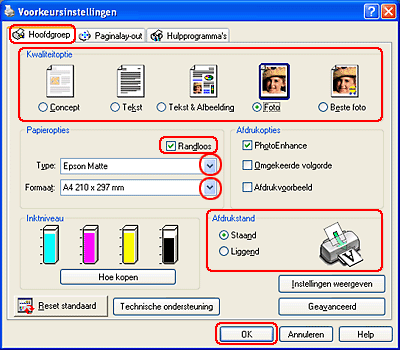
De schuifbalk Randloos - Uitbreiding op het tabblad Paginalay-out kan nu worden gebruikt. Als u zelf wilt regelen hoeveel van de afbeelding buiten de rand van het papier valt, klikt u op het tabblad Paginalay-out en verplaatst u de schuifbalk.
Maak na het opgeven van de bovenstaande instellingen eerst één proefafdruk en controleer het resultaat, voordat u grote hoeveelheden afdrukt. |




 Geschikt papier
Geschikt papier
 Boven
Boven






